※本記事は、2024年1月25日に、「50歳から始める10年Vlogのすすめ~平凡な日常を記録することで未来を切り拓く」として出版されました。
50歳になったら、10年かけて定年後の人生を楽しむために「生産型人生」に移行していきましょう。
そのためにはこのブログでは、ブログを書くこと、Kindle本を書くことを推奨していますが、ぜひYoutube動画へも挑戦してみましょう。
とは言っても、普段見ているYoutube動画は、テロップや場面転換の効果などがすごく作り込まれているものが多いですね。
こんなのとても自分には作れないと思っていませんか?
大丈夫。あれ、自分でやってなくて外注に出している人多いので。
あんなすごいのをつくれなくても、最初からスマホに入っているような動画作成アプリで素朴な動画をつくればいいんです。
動画をつくって投稿する楽しみを持つことができたら、60歳以降の人生をかなり豊かなものにできますので、ぜひ今のうちから挑戦してみてください。
目次
僕が投稿している、日常のほっこり動画
昨日(2023年11月7日)に投稿した動画です。まずは見てください。4分程度です。
あきれるほど「日常」ですよね、。
朝、こんなサンドイッチ食べたとか、ファミマで買ったらつくねぐしがうまいとか。
そんなのをちょこちょこ撮って繋ぎ合わせればいいんです。
繋ぎ合わせるっていうのは、例えばiPhoneなら最初から入っているiMovieなどの動画編集アプリをひらいて、撮った動画を並べていくっていうことです。
撮り損ねたところとか,いらない部分とかはそのアプリ上でカットし、必要な部分だけを使うことができるので,安心して撮ってください。
ちょっとしたアニメや動くテロップが入ってたりして、「こんなのできない」と思われたかもしれませんが、そんなのなくてもいいんです。
また、編集などしなくても,2〜3分動画を撮り,そのまま投稿することだってできます。
下の動画を見てください。ラーメンの具をつつき回しているだけの、たった56秒くらいの動画です。これ、何と5万回以上も再生されているんですよ。
なんの編集もしていません。こんなのでもいいんです。
「へ~、こんなのでいいんだな・・」と思ってもらえればありがたいです。
「私だったら何が撮れるかな・・」そう考えてみてください。
シニアから動画投稿を始めたらどんな未来が待っているのか
そんな動画を投稿して、いったいどんないいことがあるんでしょうか。
人のためになる
一つは、人のためになることができるということです。
「他人の何気ない日常なんてだれが興味持つんだろう?」ってよく言われます。特に、「ブログで稼ぐ!」と言っている人たちのなかではよくいわれています。
確かに、日記みたいなブログを書いてもなかなか収益になりません。沢山の人を集めにくいからです。
でも「他人の何気ない日常なんて誰が興味持つんだろう、いや持たない」というのは、そうとも言えないと思っています。
げん元に、僕はだれだかわからない人が投稿している日常動画、面白くてよく見ます。
こんなところに住んでるんだな、とか、こんなお店があるんだなとか、こんな公園があるんだな、とかとても楽しいです。
有名人でもない僕の動画なんてそんなに見てくれませんが、それでも「昔、ここにすんでいたんです!なつかしい!」とか、海外の人から「このラーメンはどこで食べることができますか?}となどのコメントを貰ったりすることができます。
そんなときは、投稿してよかったなと嬉しくなります。
というわけで、「スマホで自分が録った動画で人を楽しませることができる」という嬉しさを増やすことができるんです。
人とのつながりがふえる
動画を撮って投稿することで少しずつ人が見てくれるようになり、そのうちコメントやいいね、などの反応がもらえるようになると、とても嬉しいです。
そして、そのうちファンができ、登録者が現れます。
一人増え、二人増え・・それがとても嬉しいんですよね。「自分の動画を喜んでくれるファンがいるんだ・・・」ということを実感します。
このように、人とつながる方法を一つ増やすことができるんです。
生産型人生になる
動画を撮っているうちに、毎日投稿したくなります。
そのうち、「今日は、◯◯へ行くからそこで撮影しよう」「今日は◯◯が届くから開封するところを撮影しよう」「庭に花が咲いたから撮影しよう」「いつもの散歩道に新しい建物がたちはじめたから定点観測してみよう」など、わくわくしながら撮影計画をするようになります。
こうして、いつの間にか「生産」することを念頭に置いた生活をおくるようになります。
これだけでも、60歳以後の人生を楽しませてくれます。
動画の編集スキルがみにつく
さらに、「ちょっと音楽を入れて見合いな」「字を入れてある動画を見るが、あれってどうやるんだろう」とか「アニメーションがはいってるけど、どうやるんだろう」など、編集上の工夫をしてみたくなります。
これは、知らず知らずに動画スキルを上げることにつながります。
何年もやっていると、かなり質の良い動画を作ることができるようになります。
自分の作った動画に飽きたらなくなり、ちょっと新しいことがしたくなったときは、あなたのスキルが上達したということです。
どんどん新しいことに挑戦し続ける人生が始まります。
カメラなどの趣味が増える
撮影機材にも気が行くようになります。
それまでは写真撮影といえばスマホくらいしか使ったことなかったのに、スナップ専用に高級コンデジを一つ持って歩きたいなとか、歩き撮りができるジンバル付き小型カメラがほしいなとか、そのような機器選びの楽しみが増えてきて、人生がより楽しくなります。
収益化できる
そして、これらのことがいつのまにか収益の柱になるんです。
あなたの動画チャンネルには、そのうちファンができて登録してくれるようになります。
一人増え、二人増え・・少しずつ図腰ずつ時間をかけて登録者が増えていきます。
そしてある時、何らかのタイミングで、一気に数十人、数百人といったレベルで増えることもあります。
この登録者が1,000人に達すると、広告を貼れるようになるんです(他にも年間4000時間見られている等条件が必要ですが・・)
そうすると、毎月いくらかのお小遣いが入ってくるんですよ。
良い動画を作れば作るほど沢山の人が見てくれるようになり、毎月の収益も上がりますので、動画を作る楽しみも倍増します。
こうして、50歳から動画を始めたとして10年ほど楽しんで投稿している間に、たくさんの友達やファンができた上、収益を得ることができるようにまだ育っていくんです。
いかがでしょうか。日常の動画を撮って投稿していると、数年後にはこんな未来になるんですよ。
これからそんな未来を作るために、動画を始めてみませんか?
シニアから始める動画では何を撮ればいいのか
それでは、動画投稿をはじめて見ようと思ったら、最初は何を撮ることから始めたらいいのでしょうか。
ここでは,動画投稿に慣れるための進め方と合わせながら,何を撮ればいいのかを解説します。
15秒のショート動画
最初におすすめするのは、15秒程度のショート動画です。
スマホを立てて「縦動画」を撮ります。
こんな感じの縦動画です。iPhoneで40数秒間コスモス畑を撮影したものです。たったこれだけで動画として投稿できるんです。
すごいネタである必要はありません。
このように、どこかに行ったら、そこの様子をとって投稿するのがおすすめです。自分の記録にもなります。
他にも、
- これから食べるラーメン
- うちの庭に咲いている花
- 流れていく雲と風景
- 今日の◯◯山の景色
- 今日読みたい本の表紙 ぱらぱらとページをめくるところ
- 今日の家ご飯
- 散歩途中の風景や花、もの
- 建設途中のたてものの定点観測による出来上がっていく過程の記録
- 飼っている犬や猫、小鳥
- 料理をしている過程
こんなふうにいくらでも撮るものやタイミングはあります。
家にいるだけでも撮るものはいくつもありますね。
これらの中で、特に「食べ物」「ペット」「知られた地域や有名なランドスケープ」などの動画はたった1日で何百再生もされるくらいよく見られます。
ただし、再生数ばかり期にするのではなく、最初は「動画を撮って投稿する」ということ自体を自分の自然な行動にしていくつもりで、毎日投稿してみましょう。
そのためにもショート動画を投稿することはおすすめです。
ショート動画は、Youtubeのアプリを開いて、画面下部の◯に十字のアイコンをクリックします。
すると、「ショート動画を作成」と出ますので、取りたいものに向けて下部の赤いボタンを押し続けてください。
画面右上に「15」と表示されていますが、それを押すと「60」にかわり、最大60秒の動画を撮ることができます。
赤い録画ボタンを押している最終だけ録画され、指を離すと一旦得がが止まります。
次に撮りたい場面やものにカメラを向け、またボタンを押すと、前に録画した動画に追加されます。
こうして、最大60棒までいくつかの動画を繋いだ一つの動画ができます。
出来上がったら右下のチェックボタンを押し、次の場面に行きます。
ここは音楽やテロップをいれる画面ですが、最初はスキップして「次へ」を押して投稿画面に行きましょう。
あとはタイトルや説明を書いて投稿するだけです。
タイトルには「〇〇ラーメン」とか「◯◯公園」などの具体名を入れておきましょう。
猫の顔を15秒間撮っただけなら、「◯◯(猫の種類)の顔」みたいなんタイトルを入れておくと、その猫が好きな人のおすすめのショート動画に表示されることがありますので、たくさんみてもらえます。
60秒程度の動画
「動画を撮って投稿する」ということに慣れてきたら,スマホを横にして撮る一般的な16:9サイズでの撮影に挑戦してみましょう。
対象はショート動画のように気楽に選び,撮ります。
ショート動画とは異なり,スマホのカメラ機能で撮ります。一旦録画ボタンを押したら指を離しても結構です。そのまま60秒ほどカメラを回し続け,録画をやめるときには再度ボタンを押してください。
交差点の車の流れ、川の水面、ペットの動き,電車の窓の外を流れる風景など,じぶんが長くみていて飽きないものを選ぶといいですね。
2分〜10分の動画
短めの動画に慣れてきたら,すこしずつ長い動画にも挑戦しましょう。
2分から10分程度の動画を撮ってみましょう。
かといって,その間ずっと録画しっぱなしというのではなく、15秒から60秒程度の動画をいくつも撮ってスマホ内に溜めておき,あとから動画編集アプリです繋ぎ合わせる,と言うやり方で作ります。
短い動画を集めた動画と思えばいいですね。
1日の様々なシーンで、ご飯や散歩、出勤途中の建物、バスや電車の窓から見える風景などをすこしずつ貯めておき,晩御飯の後などに今日撮った動画を繋ぎ合わせて一本の動画を作り、投稿します。
アプリの操作の仕方は後で説明します。
これで何気ない1日の流れを切り取ったVlogの出来上がりです。
まさに動画による日記のようなものです。
こんなもの何が面白いの?と思われるかもしれませんが,結構他人の日常って面白いんですよ。あなた自身に興味関心はなくても,あなたが送る生活には興味があるんです。
他の人はどんなところに住んで何を食べてどこへ行くのだろうと言う関心です。
ぜひこのような日常を切り取った動画を作ってみてください。
シニアから始める動画では何を使って撮ったらいいのか
スマホで十分
現在のシニアの方は、40代のはじめ頃からすでにスマホを使われていることと思います。
その使用経験の中で、動画を撮るという行為はすでに特別なことではなく日常的に行うことになっているでしょう。
動画撮影はすでに日常化しているということであり、そのためのスキルも十分持っているということになりますね。
「やったことないよ」という方は、ぜひ一度やってみてください。カメラアプリを開いて、庭でも部屋でもなんでもいいので録画ボタンを押してみてください。たったそれだけで、この話について来れます。動画撮影へのハードルはとても低いのです。
以上のことから、シニアが始めるYoutubeでは、スマホを使って撮影するということで十分です。
これは僕が昨日取って投稿した動画です。たった36秒の動画ですが結構雰囲気があると思いませんか?
これは、4枚の写真と1本の短い動画の計5つの素材をアプリに貼り付け、フリーの音楽をつけて投稿したものです。
音楽を選ぶのに2分ほどかかりましたが、全部いれても投稿までに5分くらいしかかっていません。
。スマホでこれくらいの動画はつくれるんです。
なので、まずはお持ちのスマホで撮ってみましょう。
カメラの趣味があるならぜひ使おう
もしカメラに興味関心をお持ちで、すでに何台か持っているというような方なら、ぜひ使いましょう。
スマホでもかなり上質の写真や動画を撮ることができますが、いわゆる「高級コンデジ」と呼ばれるセンサーが1インチ以上のカメラや、マイクロフォーサーズ、APS-C、フルサイズ等のミラーレス一眼カメラをお持ちなら、むしろ使わないともったいないです。
今のカメラは動画機能も優れています。もともと持っている大きなセンサーで、より深い色みの写真がとれますし、背景ボケもきれいに出ます。
これがそのまま動画になるわけですので、数段上の質の動画を撮ることができるというわけです。
スマホでさえこれだけきれいな動画を撮ることができるのですから、高級コンデジやミラーレス一眼を持っているならぜひそれで撮影しましょう。
シニアから始める動画では、どのように編集し、投稿したらいいのか
この記事では,撮った動画をそのまま投稿することから始めました。
まずは「投稿する」と言うことに慣れるためです。
カメラ界隈では,このように撮った動画や写真を何の変更も加えずにそのまま投稿することを「撮って出し」と言う言い方をしています。
昨今のスマホカメラは、撮って出し十分に耐えうる性能を備えています。なので,最初のうちは編集なしでどんどん投稿しましょう。
いくつかの動画をつなぎ合わせたくなったら、編集アプリを使ってつなぎ合わせます、
ここでは、最初からアイフォンに付属しているアプリですか「iMovie」を使いますが。
無料で使えるのに,動画編集の基本機能はしっかりと使うことが出来るコスパの良いアプリです。
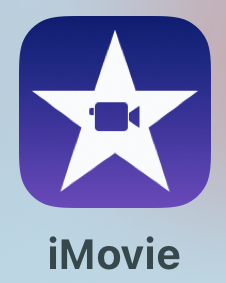
「プロジェクトを作成」をタップ
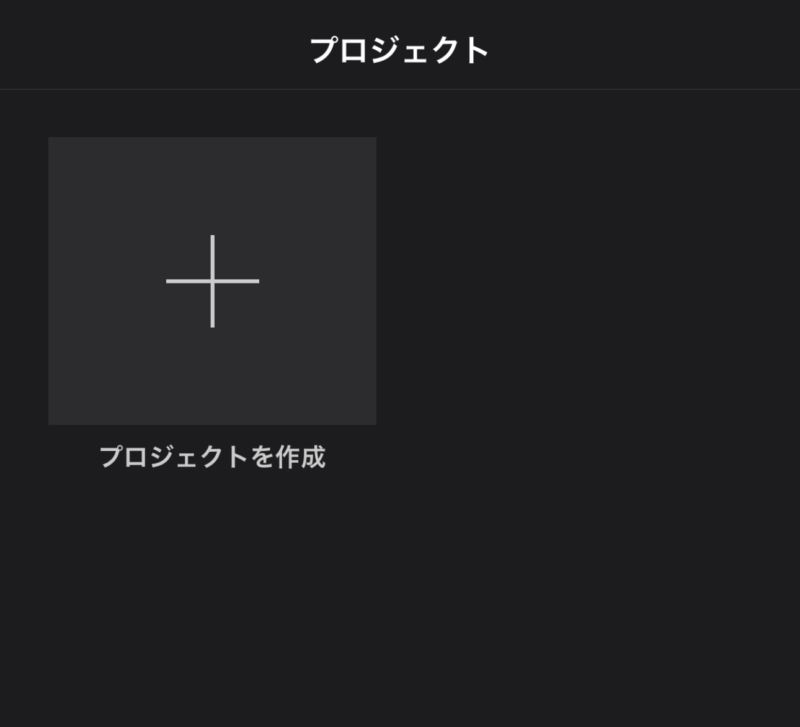
スマホ内のライブラリが表示されます。
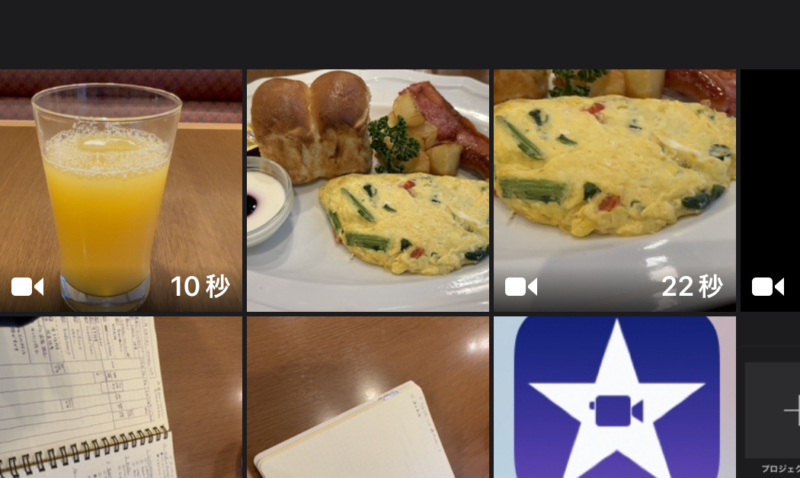
動画を選択します。
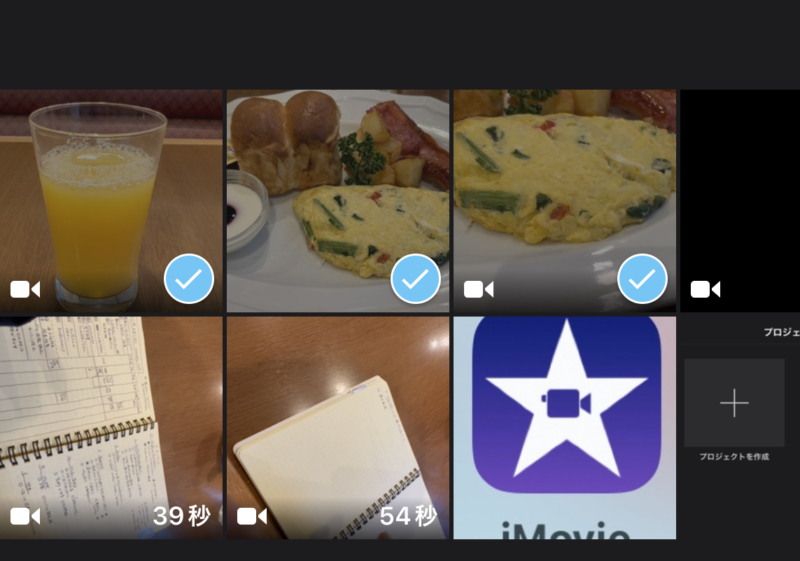
1番下のムービーを作成」をタップ
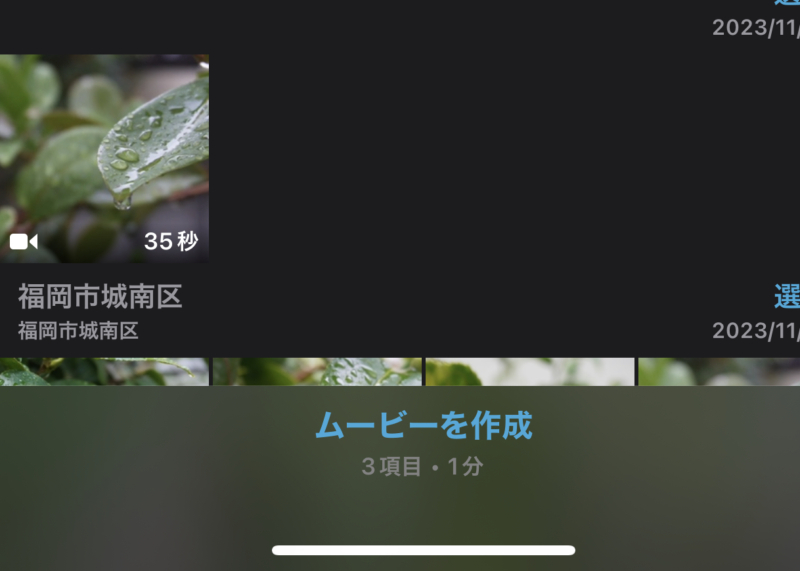
iMovieが開き,タイムラインに選択した動画が並べられます。
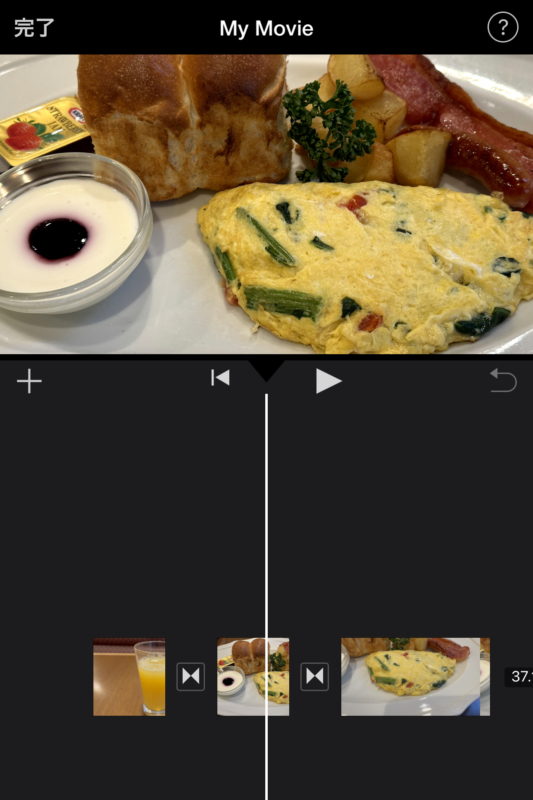
これで,撮影した動画を繋げることができました。
左上の「完了」をタップします。
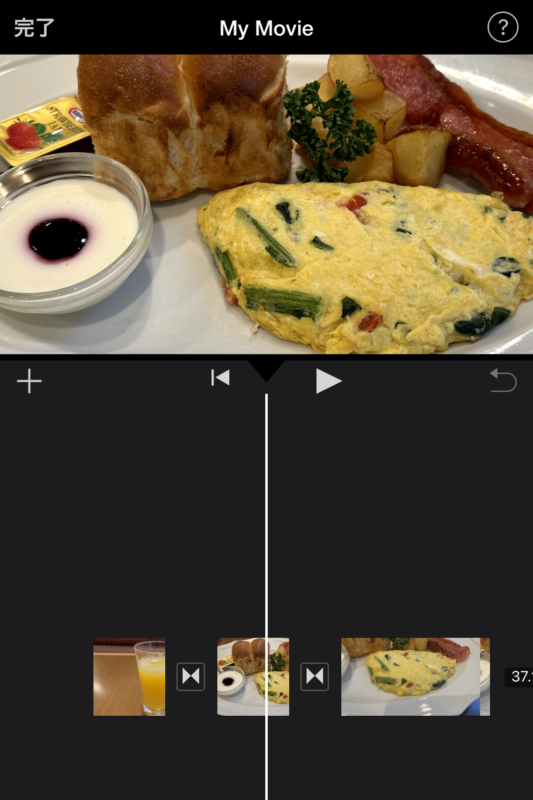
継の画面の下にある三つのアイコンのうち,真ん中の上向矢印アイコンをタップ
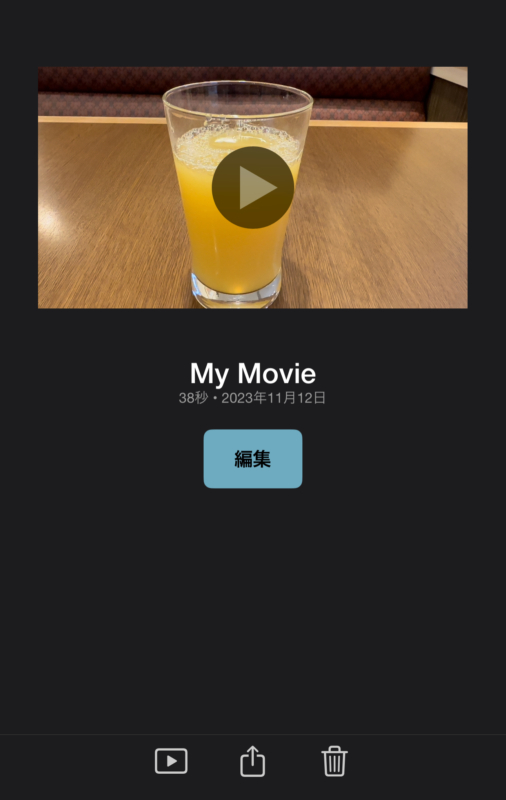
「ビデオを共有する」をタップ
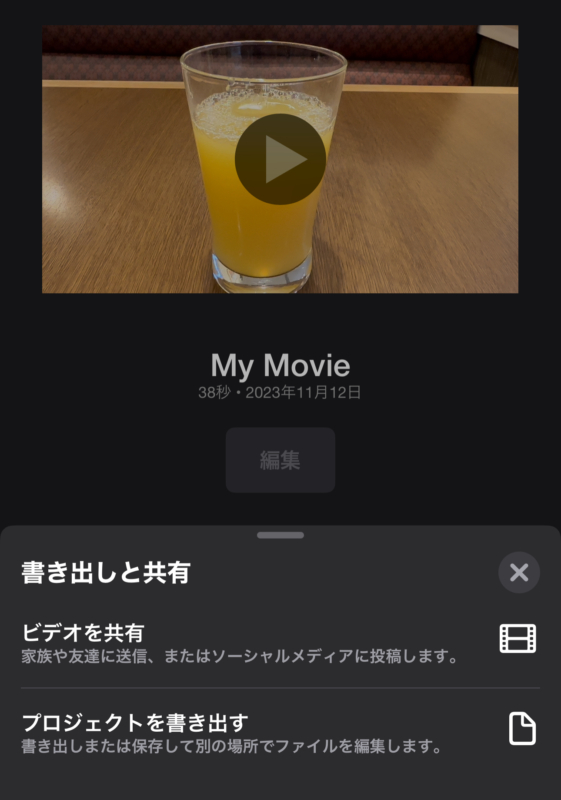
継の画面で「ビデオを保存」をタップ
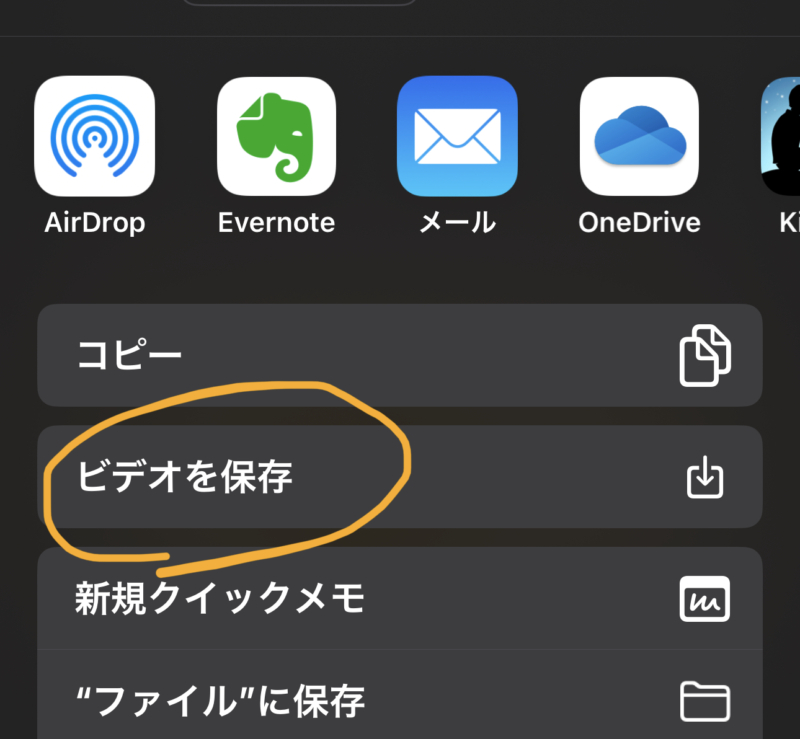
ムービーが書き出されます
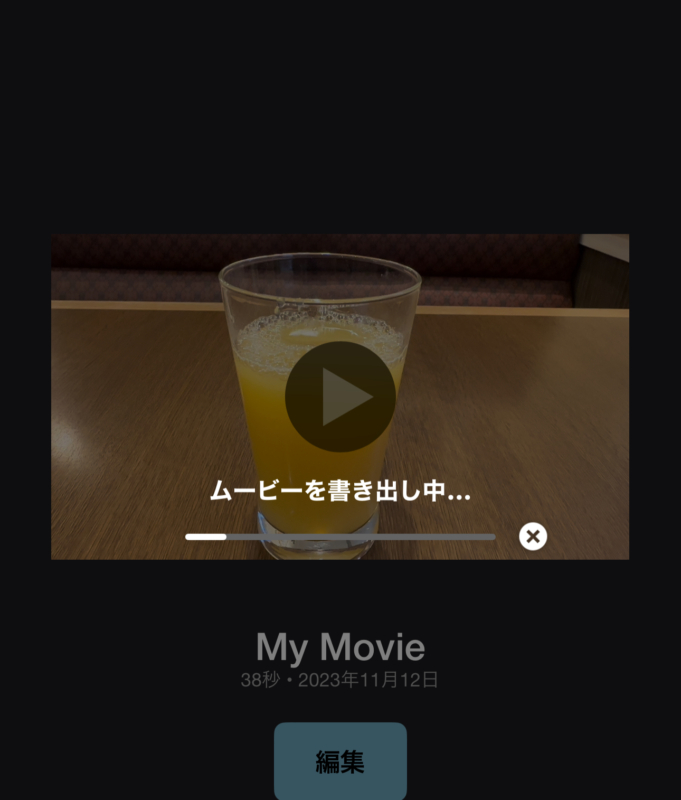
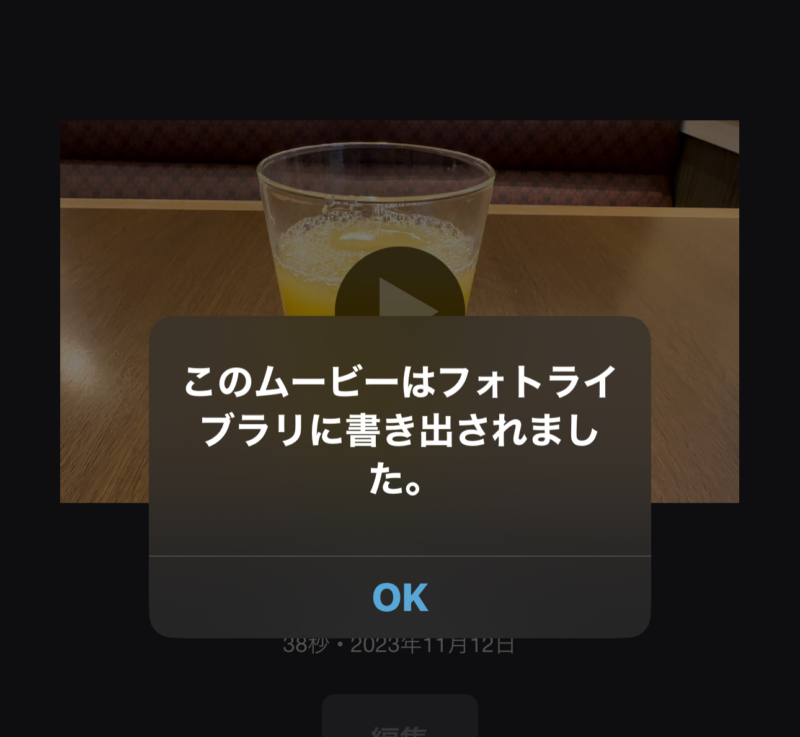
ライブラリを見ると、動画が書き出されています。
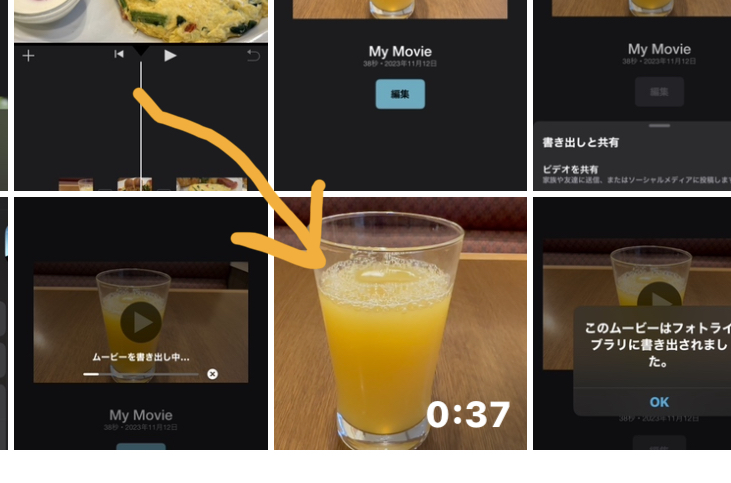
以上のようにして,簡単に動画を繋げることができます。
あとは、この動画ファイルをYouTubeに投稿するだけです。
不要な部分をカットする
実際に動画を撮ると、動画の前と後に不要な部分ができることがよくあります。
録画ボタンを押す前のカメラのブレがそのまま残っていたり、録画ボタンを止める時、ボタンの市を探すためにカメラがあらぬ方向を向いて自分が写ってしまったりなど。
そういうときには、その部分をカットしたくなります。そのやり方について説明します。
まず,カットしたい動画をタップし,選択します。左右に太い部分が表示されます。ここではハンドルと呼びます。
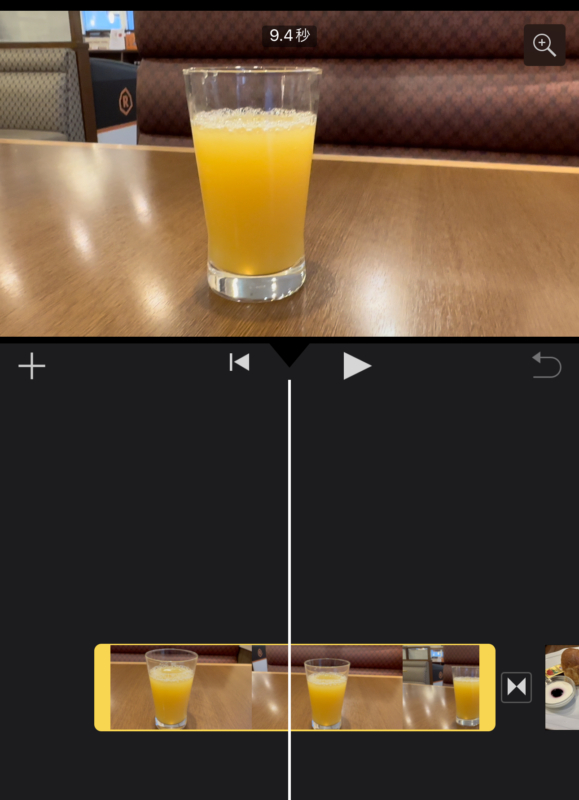
次に、カットしたい方のハンドルをタップし,選択した上に表示されているモニターを見ながら,不要な部分を消す方向にドラッグします。
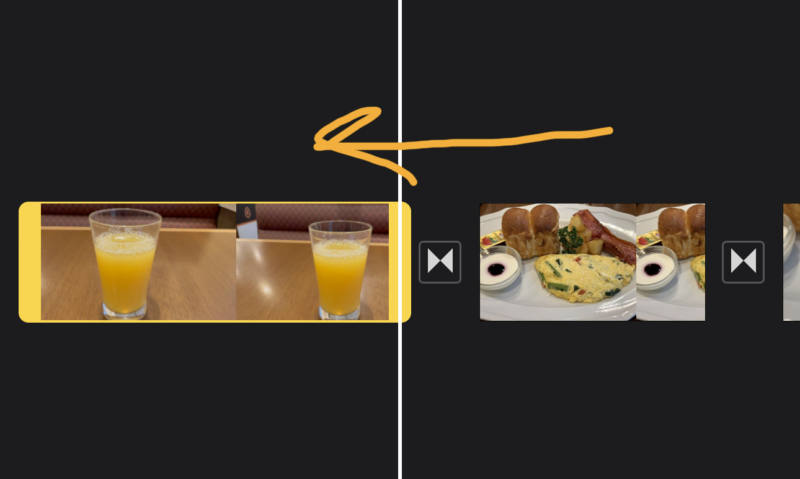
これで,いらない部分をカットすることができました。
いらない部分が動画の途中にある場合などは一旦動画を分割します。
下のように、分割したい一にカーソルを持っていきます。アプリではカーソルを動かすのではなく、動画自体に指を当てて左右に動かすことでカーソルの位置を変えることができます。
カーソルが分割したい位置に来たら、下のメニューから「分割」を押します。
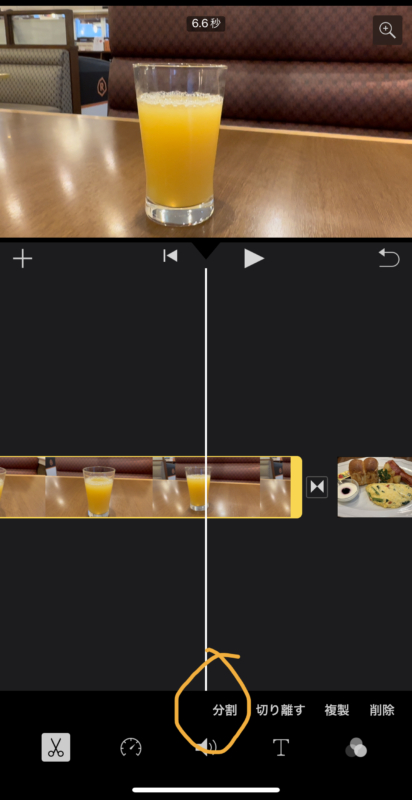
すると、先程カーソルがあった場所から動画が2つに分割されました。
そしていらない方をタップ。
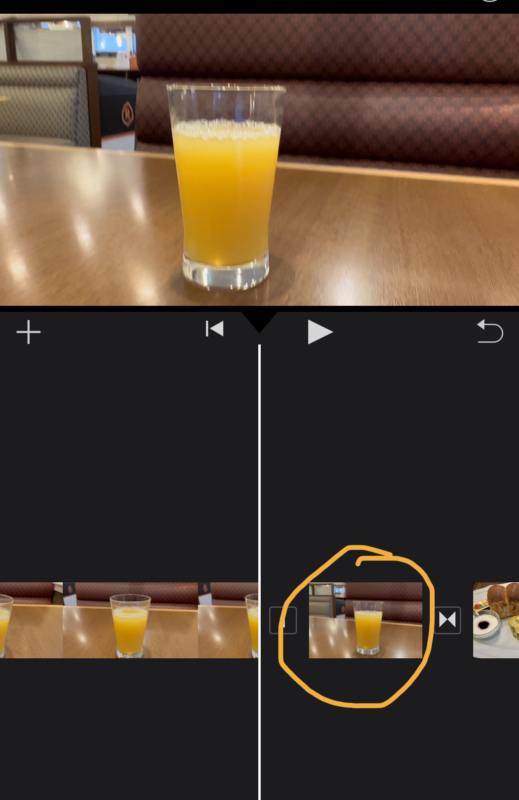
下のメニューから削除ボタンを押すと、いらない部分が消えます。
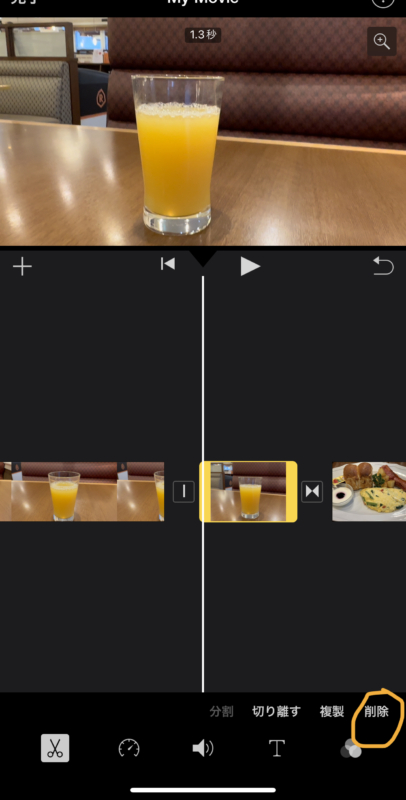
中程にいらない部分があるときは、この方法を使います。いらない部分の先頭位置と最後の位置の2箇所で分割し、残った真ん中の不要な動画をタップして削除すればいいのです。
以上、動画の不要部分をカットすることについて解説しました。
解説用のテキストを入れる
動画に解説用の文字を入れるやり方です。とても簡単です。
動画をタップします。下にメニューが現れますので、「T」をタップ
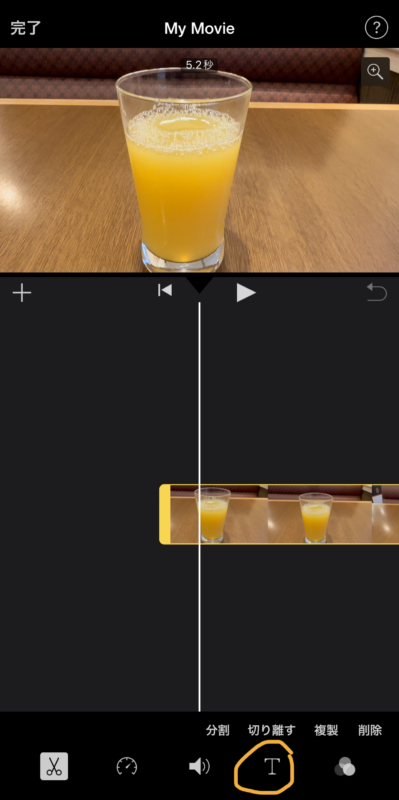
すると,「なし」「スライド」「スプリット」などのメニューが現れます。
これは、動画上で、文字がどのように現れ,消えるのかというアニメーションの効果を表しています。メニューは左にドラッグすることによってさらにいくつか表示されます。
ここでは,一番左のスライドをタップすることにしました。
すると、上のモニターに,「タイトルを入力」という文字が現れました。
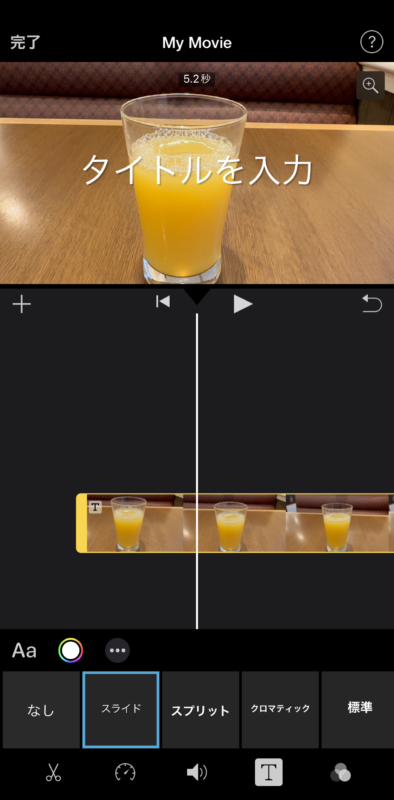
「タイトルを入力」をタップすると,「編集」「削除」というメニューが現れます。

「編集」をタップすると文字を入力できるようになります。「カフェでモーニング」と入れてみました。
上の方に「タイトルをドラッグで移動,ピンチでサイズ変更」とあります。そこで一度サイズを変更してみました。

下のようにしてみました。

これで文字を入れることができました。
場面変換の効果(トランジション)を入れる
場面変換とは、場面がかわるとき、次の画面が横から紙芝居のようにスライドしてきたり、前の画面がじわっとうすくなるとともに次の画面がうかびでてきたり、前の画面がぐるんと周り次の場面にかわったりなど様々な効果のことです。
一般的にはトランジションといいますので今後はそれを使います。
紙芝居の絵を抜くことで次の絵にバトンタッチをするわけですが、その抜き方をいろいろと変えて設定することができると考えるといいですね。
iMovieでは、動画と動画の間にある「|」のボタンをタップすると、下に効果の一覧が現れます。
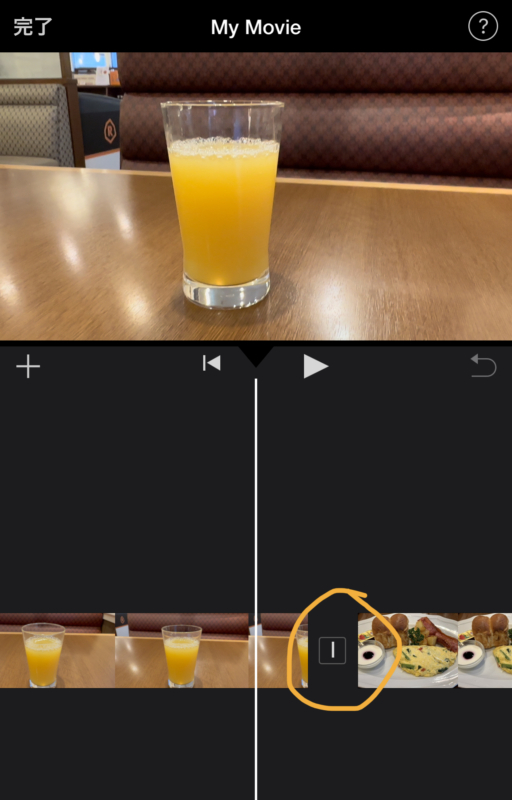
このどれかをタップすることでトランジションの効果が現れます。
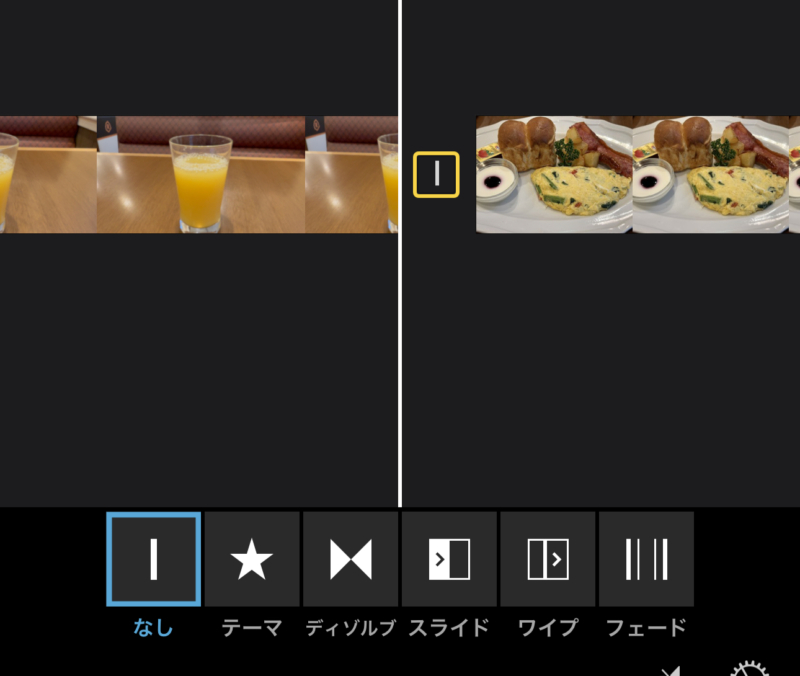
左から「効果なし」「テーマ」「ディゾルブ」「スライド」「ワイプ」「フェード」となっています。
一番左の「なし」は効果を使わず、さっと次の場面を表すものです。一度つけた効果をもとに戻すときに使います。
それぞれの効果をタップして再生させると、どのようなトランジション効果があるのかをためすことができます。
下のは「スライド」紙芝居のように左から次の場面が入ってきて前の場面と置き換わります。
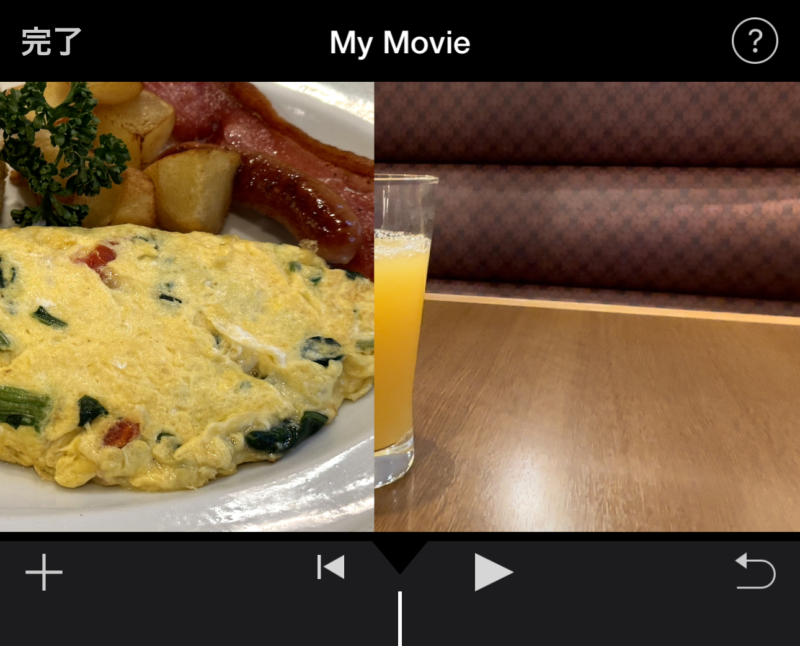
次の効果は「ディゾルブ」です。前の場面がだんだん消えながら、次の場面がだんだん現れてきます。
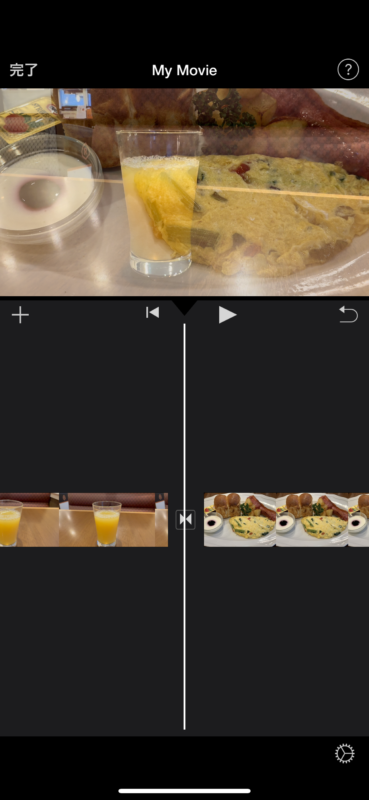
以上のようにiMovieでは簡単にトランジションの効果をつけることができます。
トランジションは場面と場面の間に必ずつけなければならないわけではありません。むしろ使いすぎると見ている方が疲れたり、動画ではなくトランジションに気を取られたりしてしまうことになります。
トランジションの効果が面白いからと行って場面変換ごとに使うと、動画全体の統一感を失うことにもなります。
なので、私はよほど大きく場面が変わるとか、単調になりすぎたとか、そのような場合にスパイス的に使うようにしています。
トランジションにたよるよりも画面をパッパと変えていったほうがすっきりすることが多いので、あくまでも効果がありそうなときに使うと思っていれば結構です。
まとめ
以上、動画の撮り方、編集の仕方、投稿の仕方の基本的な内容について解説しました。
このように、あまり難しく考えないで、日常のいろんなものを撮り、それを投稿し続けることで日々の生活がとても楽しくなります。
再生数を見ると確実にこの動画を誰かが見てくれていることがわかるので、それも励みになります。
また、高評価をつけてくれる人やコメントを付けてくれる人もいます。
そういうときには飛び上がるほど嬉しいものです。
そうしているうちに「登録」してくれる人が現れ始めます。これもとても嬉しいものです。さらにいいことに、1000人に達すると、広告を貼って収益化できるようにもなりますが、それはもっと後の話。
このようにして小さな投稿を繰り返しているうちにだんだん慣れてきて、少しずつ長い動画も投稿できるようになっていきます。
場合によっては、ちょっとしたお出かけの時、家を出発するところから帰ってくるまでをスマホに撮りため、帰宅してから全部をつなぎ合わせて投稿すると、いつのまにか1時間もの長さになったということもあります。
また、もっといい画像で撮影したいと思うようになってカメラのことに詳しくなったり、ルームライトや手元を移せるスタンドを買って、何かを解説する動画に挑戦したりなど、新たなテーマを開拓することができるようになることもあります。
動画投稿には、その中で成長できるチャンスがたくさんあります。
ぜひ、動画投稿を楽しんでくださいね。
動画だけでなく、ブログや音声発信でも記録を残そう
Youtubeだけでなく、ブログや音声発信で記録を残す良さややり方については、こちらに詳しくまとめていますので、ご参照ください。



